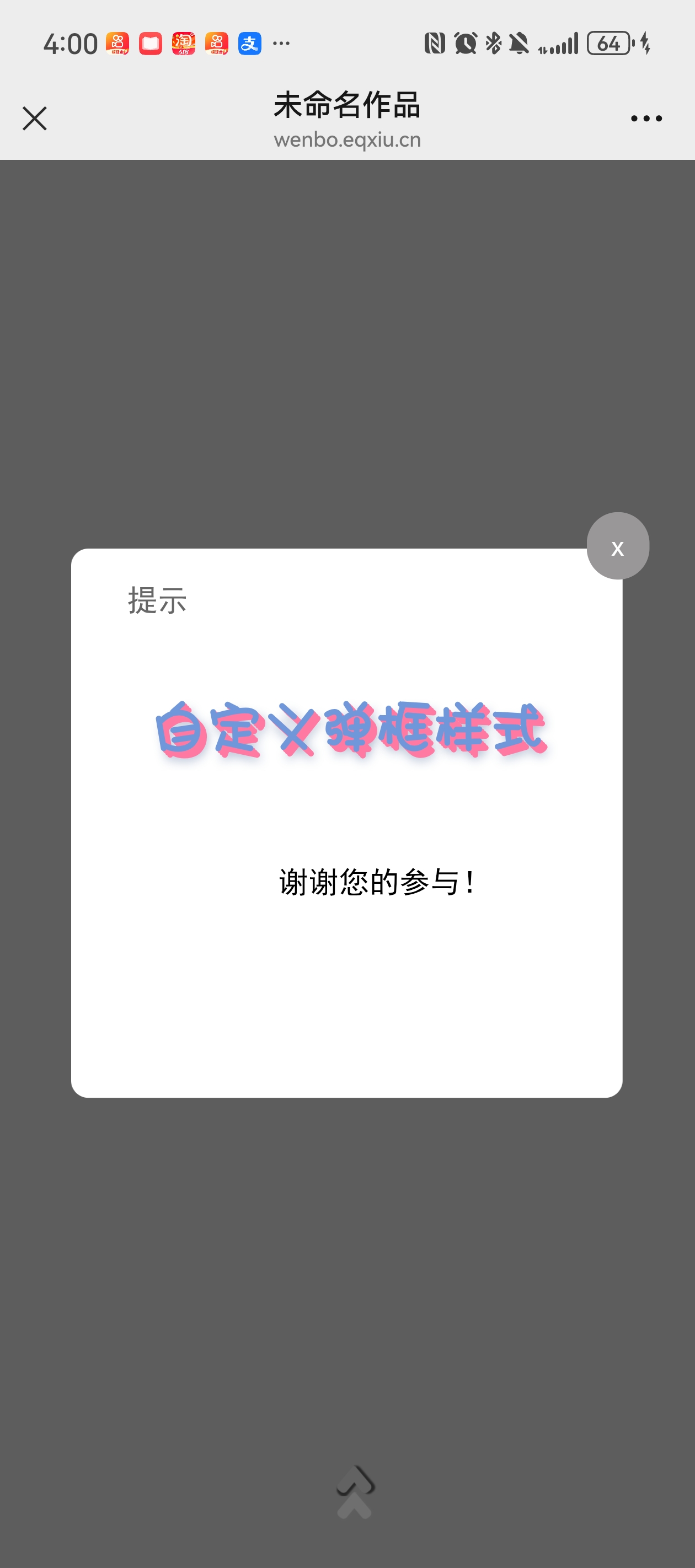目录
一、应用场景
H5编辑器中有很多表单组件,适配客户收集信息的场景,随着客户越来越多,场景越来越丰富,之前提交之后的纯文字提示,上图下文,上文下图的提示已经不满足客户的需求,本次迭代新增了自定义弹框,客户可以根据自己的活动场景自定义提交之后的提示弹框,也支持自定义提交之后的文案。
二、操作流程
①通过模板创建/空白创建打开H5编辑器→②添加表单组件→③添加提交按钮→④设置提交按钮的提示类型及提交文案→⑤保存发布
步骤①:通过模板创建/空白创建打开H5编辑器(略)
步骤②:添加表单组件(略)
步骤③:添加提交按钮(略)
步骤④:设置提交按钮的提示类型及提交文案
1、提示类型选择自定义弹框
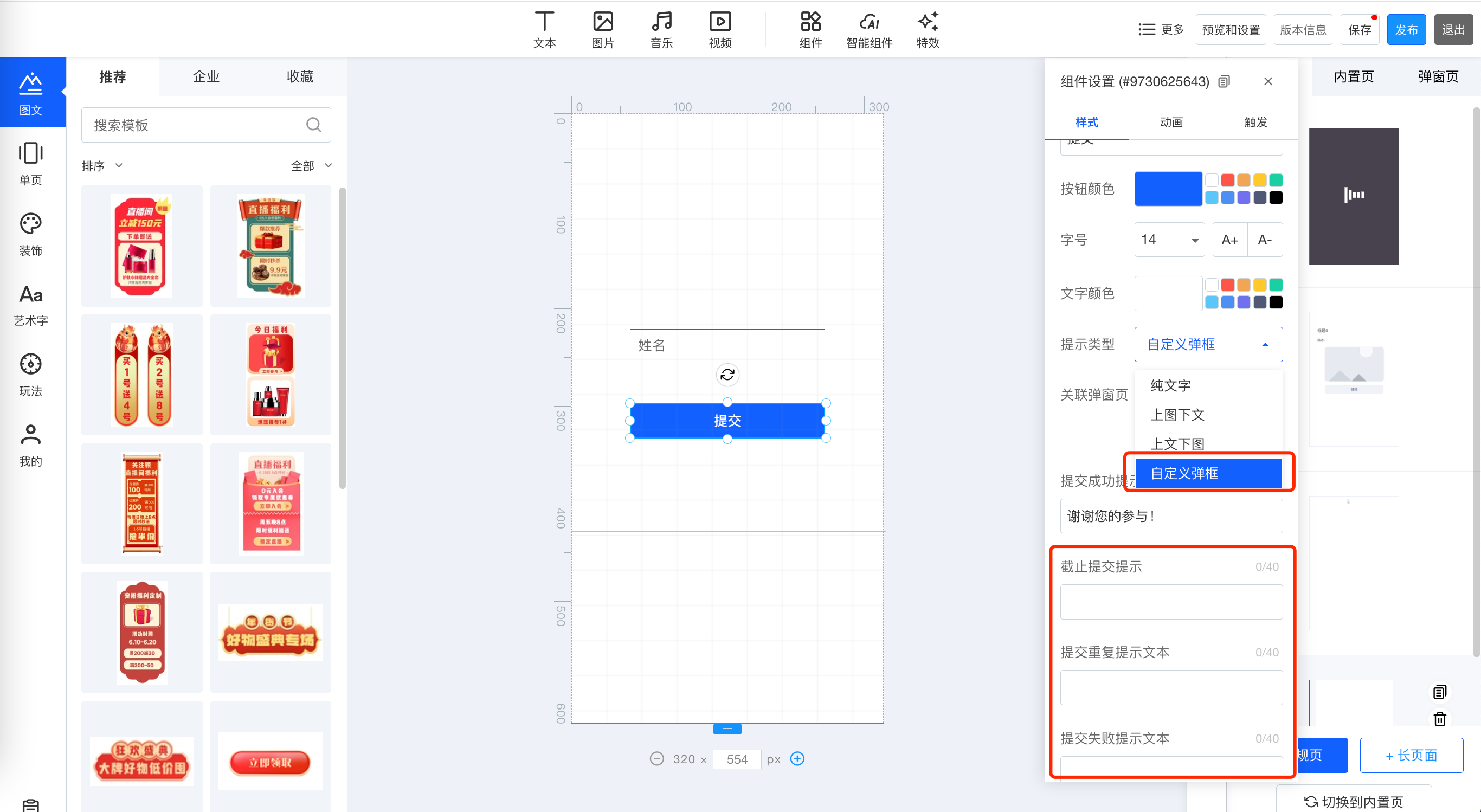
如果已经制作了弹框页,可以选择关联,如果没有弹框,可点击新增弹框按钮:
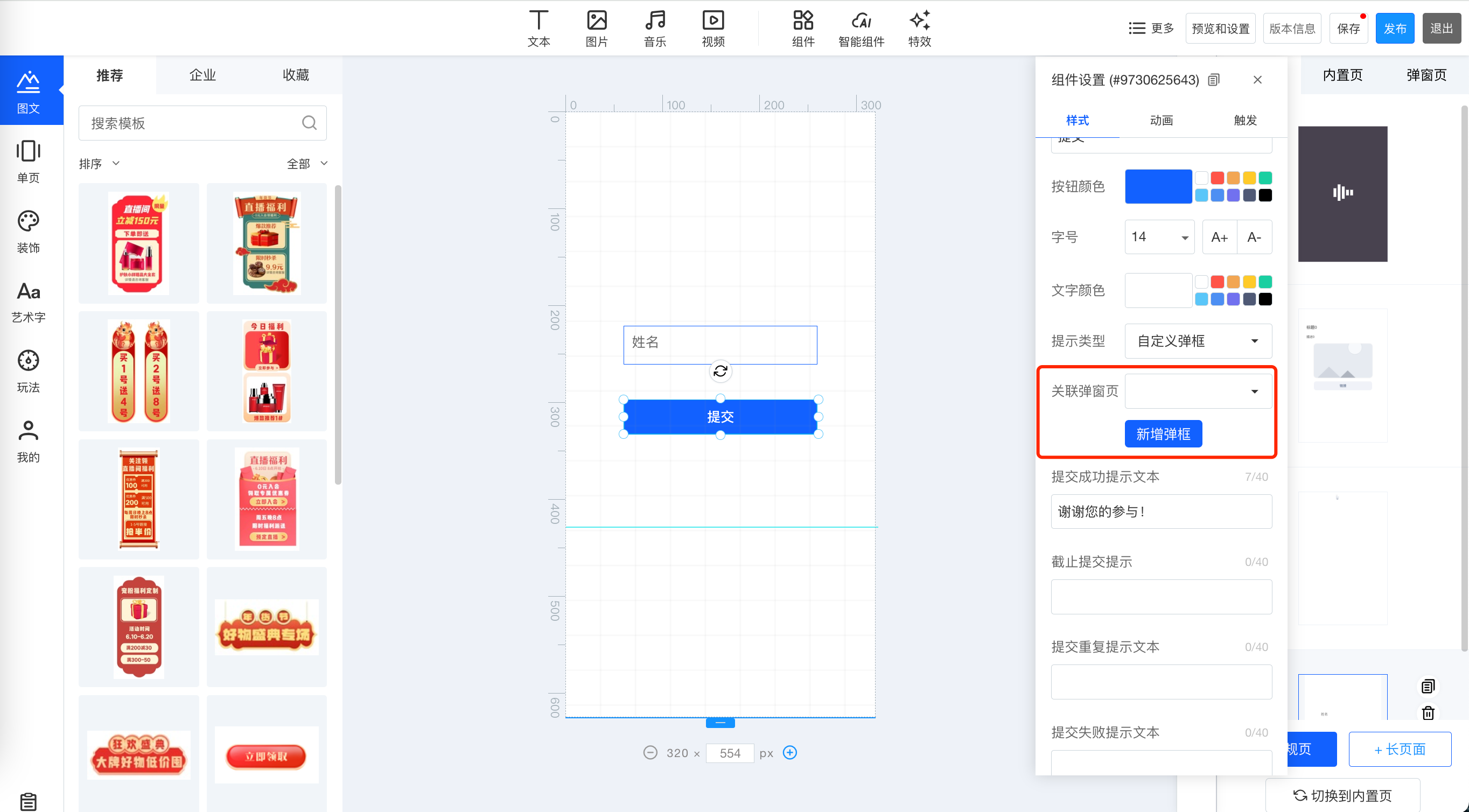
点击新增弹框,到弹框页面进行自定义样式,可添加文本、图片等自定义弹框,请勿删除弹框内的提示文案(会根据情况不同提示不同的文案):
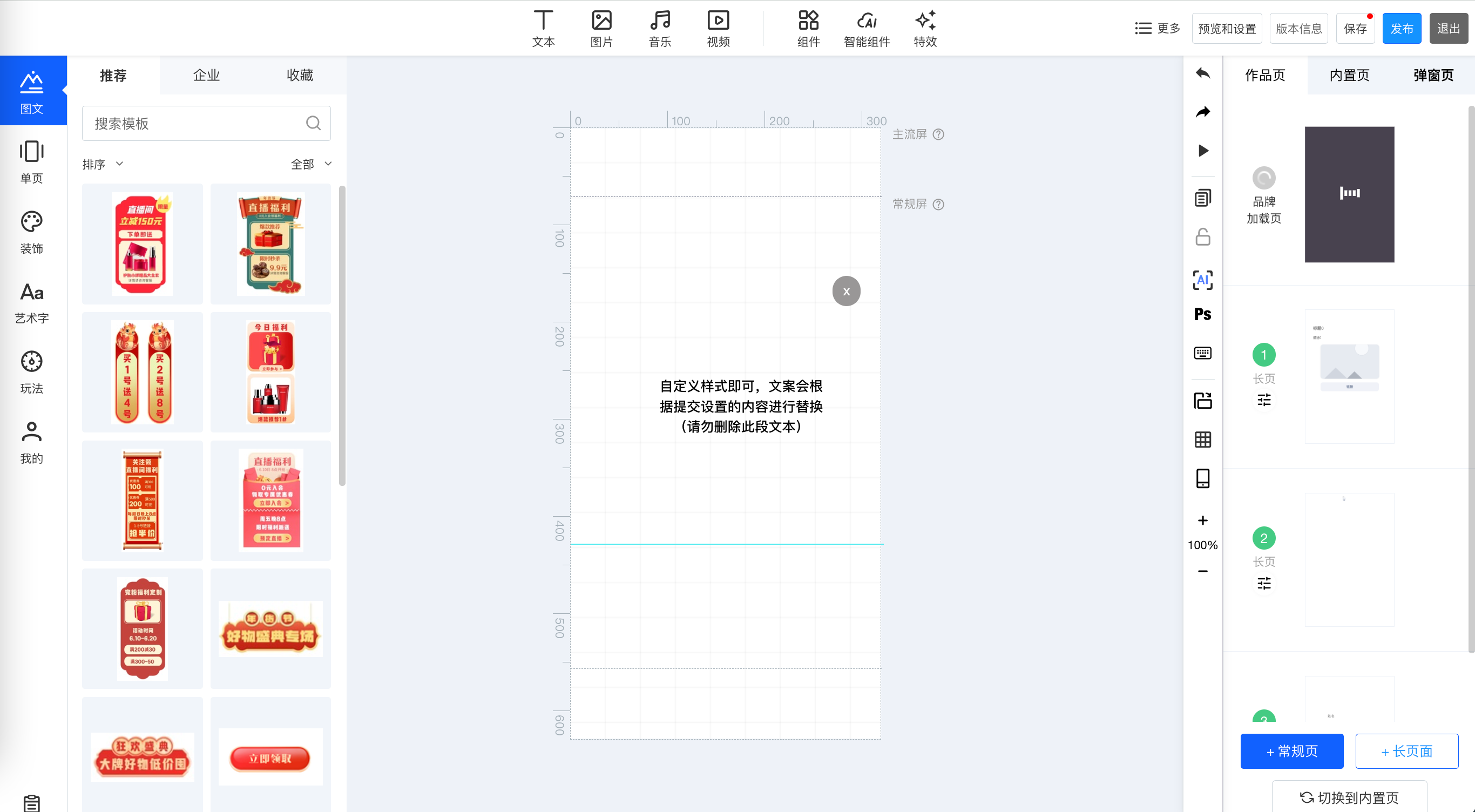
设置完之后,再次点击作品页,回到提交按钮的页面中:
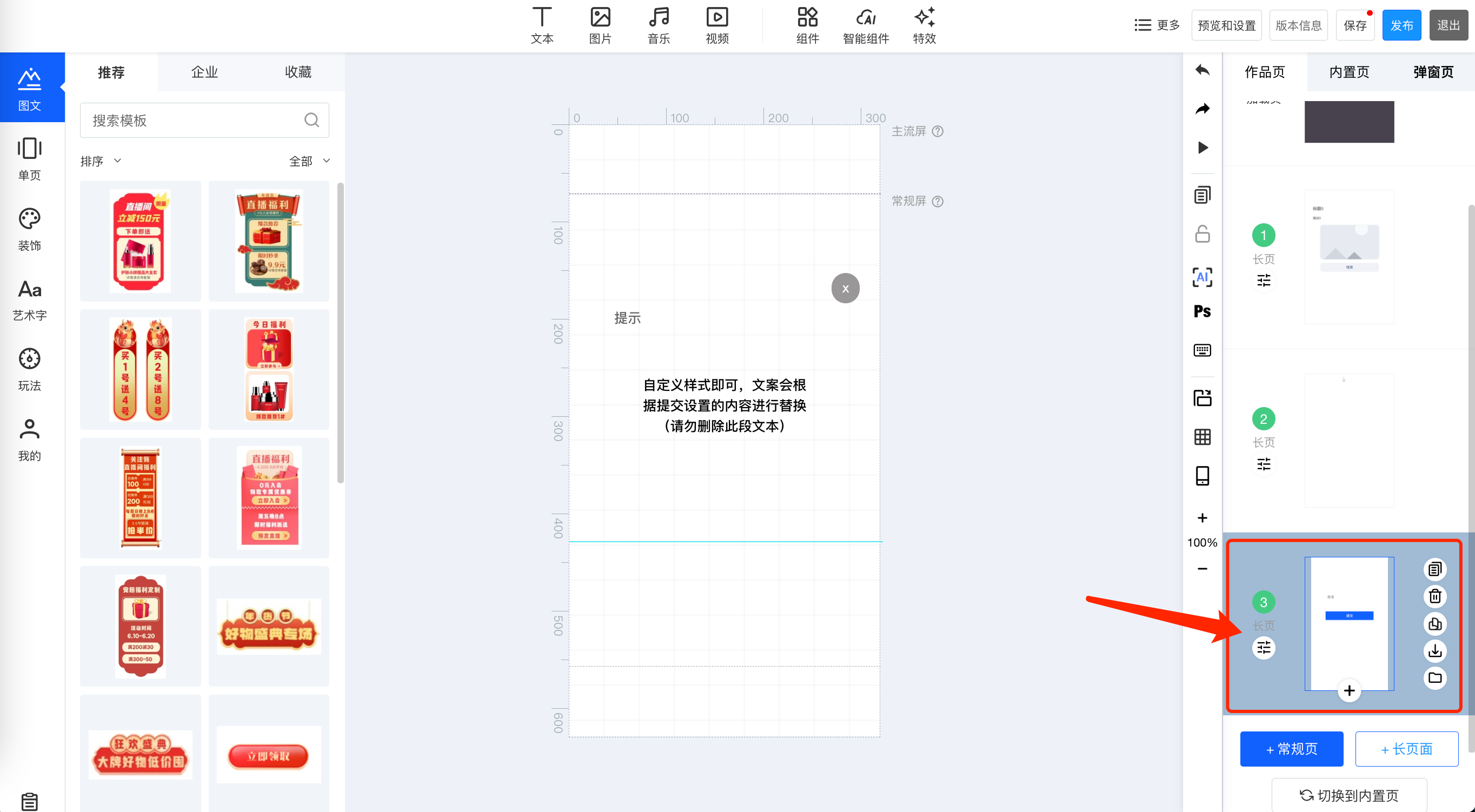
点击提交按钮,弹出提交设置弹框,会在关联弹框页中默认关联刚才自定义的弹框,可点击下方输入框输入各种提示文案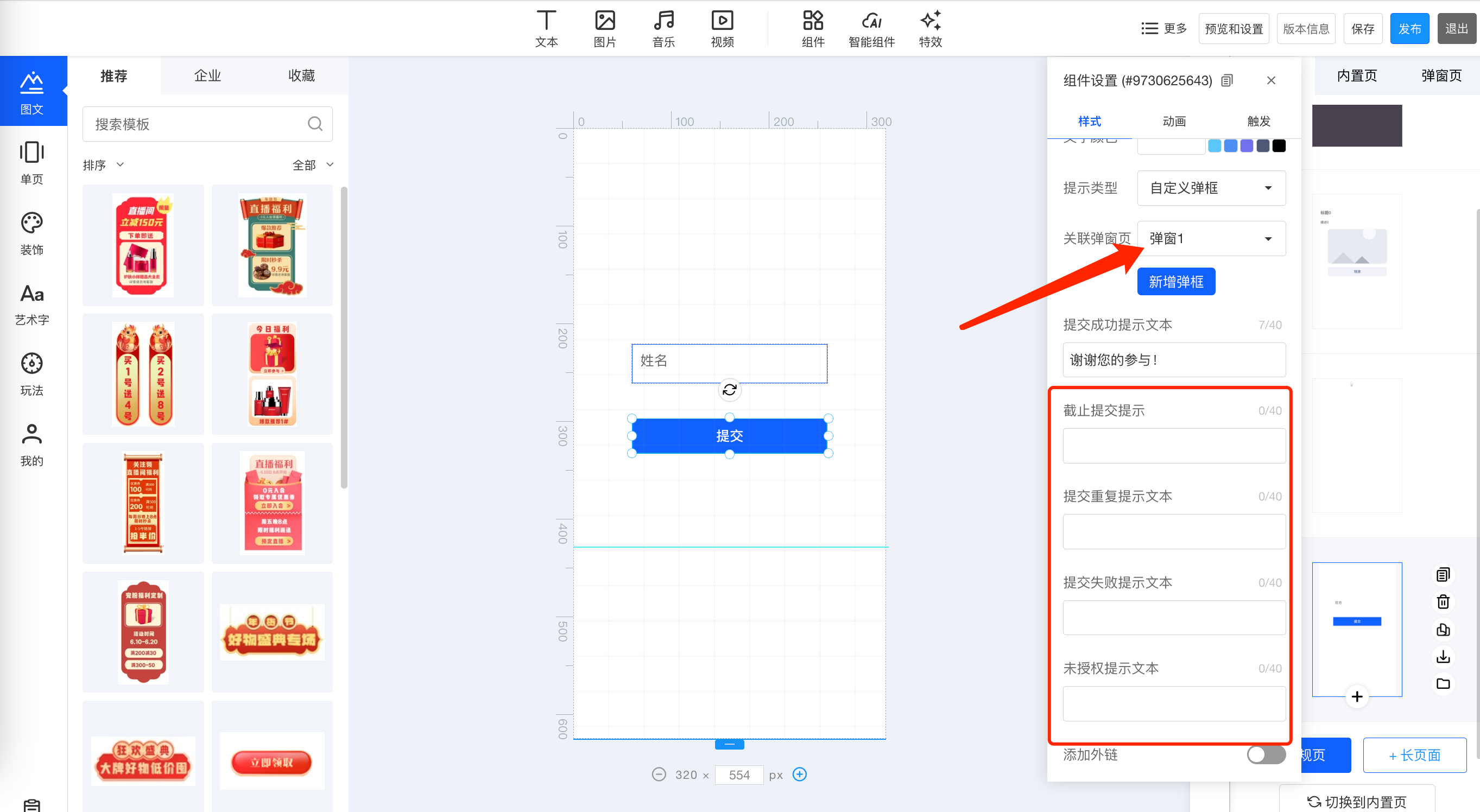
步骤⑤:保存发布(略)
三、访客视角